|
||||||||||||
|
|||||||||||||
| 当前位置: 电脑软硬件应用网 > 设计学院 > 图像处理 > 正文 |
|
|||
| Photoshop加强室内人像的质感并润色 | |||
| 2010-2-9 9:05:13 文/Norland5… 出处:电脑软硬件应用网 | |||
|
调明度增亮。
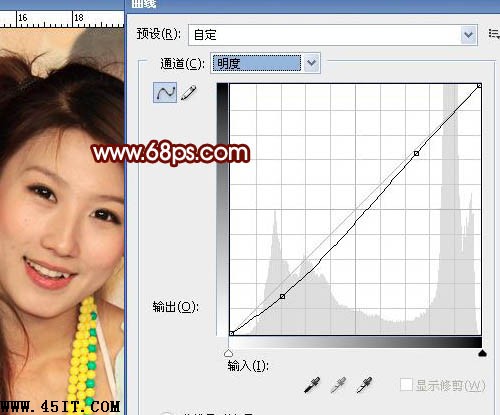 3、修污点和色斑。
 4、合并图层,图像>模式>转回RGB模式,复制一层,用Neat Image外挂滤镜磨皮。取值如下图:
 应用后,复制一层,再磨一次,可自已调值,我不是很认真的取值如下,主要目的是磨掉眼袋,磨光手臂:  用Alt键加黑色蒙板,(或加白色蒙板后用油漆桶填成黑色)。选前景色为白色,用柔性画笔涂出手臂,脸蛋,注意眼球、眉、鼻孔、嘴和酒窝要保持住,眼袋和额头要细涂抹。效果如图:
 5、创建一新透明图层,填充纯黑色,模式:顔色减淡,选前景色为白色,用柔性画笔,不透明度和流量都控制在5-15之间刷高光处,刷过头时转黑色画笔刷回头。隐藏各底层眼睛后示图:
 效果如下:  6、仍有点偏黄,选择可选顔色,点开黄,调低数值,因为减低数值不大,对佛珠黄影响不大。(提示:rgb和lab调色的差别也在这)
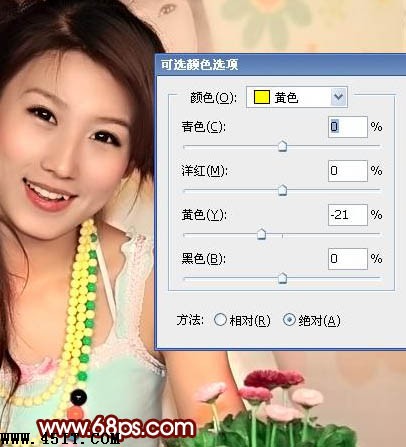
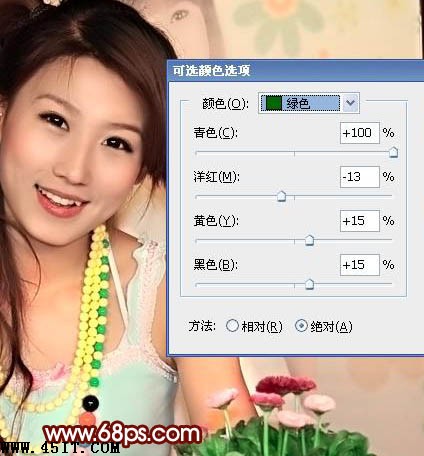 7、ctrl+alt+shift+E盖印,发现头发开叉太多,复制一层,用topaz滤镜锐化一下。数值如下:

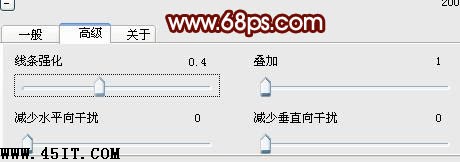  |
|||
| 关于45IT | About 45IT | 联系方式 | 版权声明 | 网站导航 | |
|
Copyright © 2003-2011 45IT. All Rights Reserved 浙ICP备09049068号 |